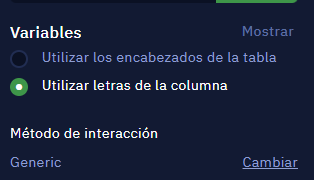Buen día
Tengo una duda. ¿Cómo eliminar los encabezados de una tabla?,
utilizo Leer archivo de Excel, después al utilizar un for each row empieza con los encabezados, y después sigue con los datos de la tabla.
Quisiera que empezara directo con los datos
1 Like
Puedes selecionar la opción Utilizar letras de la columna en las propiedades de la actividad.
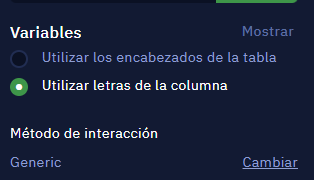
3 Likes
Si ya lo he utilizado y hace lo mismo.
Muchas gracias
1 Like
¡Hola @jsuarez!
Entiendo que tu objetivo es leer un archivo de Excel y luego iterar sobre el mismo con la actividad For each row, pero que el bucle que ocurre dentro de dicha actividad ignore los encabezados de la table, ¿correcto?
En ese caso, hay 2 maneras, según la opción que selecciones en la propiedad “Variables” (la misma que mostró @cris-dsc más arriba), las detallo a continuación:
- Si utilizas la opción “Use table headers” / “Utilizar los encabezados de la tabla”, se creará 1 variable por cada encabezado de la tabla - puedes ver y hasta renombrar estas variables usando el botón “Show” / “Mostrar” que también se ve en la imagen que compartió @cris-dsc. En cada iteración del bucle, estas variables contendrán el valor de su columna correspondiente para la fila actual - y la fila de encabezados será ignorada.
- Si utilizas la opción “Use column letters” / “Utilizar letras de la columna”, las variables para cada columna serán “A”, “B”, “C”, etc. - aquí la fila de encabezados no se ignorará, pero podrías fácilmente setear un contador de filas (una variable que empiece en 1 y se vaya incrementando en cada repetición del bucle), y una condición If…then que verifique si ese contador es mayor que 1.
Cabe mencionar que estas soluciones solo ignoran la fila de encabezados, pero no eliminan los encabezados de la tabla que está en memoria (y probablemente en la variable “excel_content”, a menos que la hayas renombrado). Si lo que buscas es eliminar la fila de encabezados de la variable en sí, tendrías que asegurarte que en la actividad Read Excel file, en la opción “Get dictionary key” tengas seleccionada la opción “Use column letters” y NO la opción “Use table headers”. Y luego puedes modificar la variable excel_content eliminando su primer elemento, asignando una nueva variable (o la misma “excel_content”) y calculando su valor 1de la siguiente manera:
excel_content["Sheet 1"].slice(1)
Me comentas si alguna de estas soluciones te resultó.
En caso que no, te voy a pedir que de ser posible nos des más contexto sobre exactamente qué estás intentando de conseguir en tu flujo de trabajo, para que te podamos dar una solución más acertada.
¡Muchas gracias!
3 Likes
Hola Ivan muchas gracias por la respuesta.
Tengo otra duda, he visto una publicación mas abajo sobre un chatbot en whatsapp, me gustaría saber si hay algún método para realizarlo, o si le encontraron solución.
1 Like
Qué tal @jsuarez, te refieres a este hilo del Foro, ¿correcto?
La respuesta que dí en dicho hilo continúa vigente. Un chatbot consiste de una interfaz o “frontend”, un “puente” o intermediario, y un motor de tareas o “backend” - ElectroNeek podría tomar el lugar del backend sin problemas, mientras que nuestra integración con Zapier funcionaría perfectamente de intermediario.
Por el momento no estamos ofreciendo soluciones de chatbot nativas, pero todos nuestros partners tienen la capacidad de crear uno, e incluso pueden solicitar nuestro “Soporte en Desarollo” (Development Support) para que un Consultor en Desarrollo de ElectroNeek los guíe en el proceso.
Espero haber podido ayudarte con mi respuesta. ¡Saludos!
1 Like
Hola Ivan, así es ese es el hilo al que me referia.
Muchas gracias por la respuesta, le comentare esto a mi jefe, en caso de que acepte, tendría que ir al soporte de desarrollo.
Saludos.
2 Likes